Tabl cynnwys
Mae'n debyg mai grwpio yw un o'r offer cyntaf y byddech chi'n ei ddysgu mewn dosbarth dylunio graffeg oherwydd mae'n bwysig cadw'ch gwaith yn drefnus. Eich ffeiliau cyfrifiadurol ac yn amlwg y byrddau celf yn Adobe Illustrator rydych chi'n gweithio arnyn nhw.
Rwyf wedi bod yn gweithio fel dylunydd graffeg ers bron i naw mlynedd bellach. O greu logos brand i ddarluniau a graffeg, rydw i bob amser yn grwpio fy gwrthrychau. Hynny yw, mae'n hanfodol.
Ni allaf ddychmygu symud o gwmpas y gwrthrychau ar eich logo fesul un. Yn dechnegol, gallwch ddewis pob gwrthrych a symud, ond mae grwpio yn haws a sicrhau ei fod yn edrych yr un peth.
O ran darluniau a lluniadau, rydw i’n grwpio’r amlinelliadau rydw i’n eu tynnu, oherwydd mae’n llawer haws pan fydd angen i mi raddfa neu symud o gwmpas yr amlinelliad cyfan.
Gall mynd yn ôl ac ymlaen i ailweithio fod mor annifyr. Mae dylunwyr yn brysur ac rydym yn casáu ail-weithiau! Felly rydw i wedi creu'r tiwtorial hwn sy'n esbonio pam mae grwpio yn bwysig a sut i grwpio gwrthrychau yn Adobe Illustrator.
Gadewch i'r gwrthrychau fod yn ffrindiau.
Beth yw Grwpio yn Adobe Illustrator?
Gweld ei fod yn cyfuno gwrthrychau lluosog yn un. Dychmygwch eich bod yn creu logo ac yn gyffredinol, mae logo safonol yn cynnwys eicon a thestun (enw cwmni neu hyd yn oed slogan).
Rydych chi'n creu'r eicon graffig a'r rhan testun ar wahân, iawn? Ond yn y pen draw, pan fyddwch chi wedi gorffen gyda'r ddwy ran, byddwch chi'n eu cyfuno'n logo. Er enghraifft, mae hyn ynlogo clasurol wedi'i wneud o ffont ac eicon.

Crëais y logo hwn gyda phedwar gwrthrych: llythyren “i”, eicon marc cwestiwn, testun “illustrator” a’r testun “Sut”. Felly fe wnes i grwpio'r pedwar gwrthrych i'w wneud yn logo cyflawn.
Pam Dylech Chi Grwpio Gwrthrychau?
Mae grwpio gwrthrychau yn ffordd wych o gadw'ch gwaith celf yn drefnus. Mae grwpio yn ei gwneud hi'n haws i chi symud, graddio ac ail-liwio gwrthrych sydd wedi'i wneud o wrthrychau lluosog.
Daliwch ati gyda'r enghraifft o'r logo. Beth sy'n digwydd os byddaf yn symud y logo pan nad yw'r gwrthrychau wedi'u grwpio?
Fel y gwelwch pan fyddaf yn clicio ar y logo, dim ond yr “i” sy'n cael ei ddewis. Mae hynny'n golygu pan nad yw'ch gwrthrychau wedi'u grwpio, dim ond y rhan rydych chi'n ei dewis y gallwch chi ei symud.
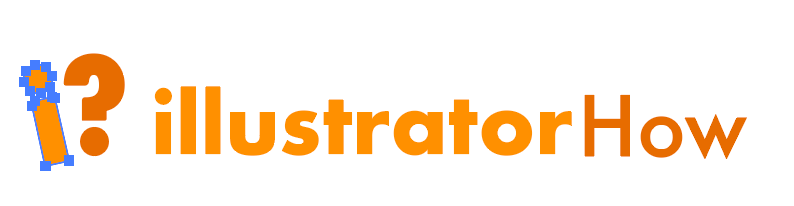
Yna rwy'n ceisio symud i fyny'r logo, ond dim ond y gwrthrych a ddewiswyd "i" sy'n symud. Gweld beth sy'n digwydd?

Nawr grwpiais y pedwar gwrthrych. Felly pan fyddaf yn clicio ar unrhyw le o'r logo, dewisir y logo cyfan. Gallaf symud o gwmpas y logo cyfan.

Sut i Grwpio Gwrthrychau yn Adobe Illustrator
Sylwer: Cymerir sgrinluniau o fersiwn Illustrator CC Mac, efallai y bydd y fersiwn Windows yn edrych ychydig yn wahanol.
Y ffordd gyflymaf bob amser yw defnyddio llwybrau byr bysellfwrdd. Ond os ydych chi'n hoffi ei wneud gam wrth gam i osgoi unrhyw drafferthion, gallwch chi grwpio gwrthrychau o'r ddewislen uwchben hefyd.
Y naill ffordd neu'r llall, y cam cyntaf y mae'n rhaid i chi ei wneud yw dewis y gwrthrychau rydych chi am eu grwpio gan ddefnyddio'r Offeryn Dewis(V). Cliciwch ar y bwrdd celf a llusgwch dros y gwrthrychau i ddewis gwrthrychau lluosog neu defnyddiwch y llwybr byr bysellfwrdd Command+A i ddewis pob gwrthrych os mai dyna'ch achos chi.
Nawr mae gennych ddau opsiwn, llwybrau byr bysellfwrdd neu gliciau?
1. Llwybrau byr bysellfwrdd: Command+G (Ctrl+G ar gyfer defnyddwyr Windows)

Cyflawnwyd y genhadaeth.
2. O'r ddewislen uwchben, ewch i Object > Grŵp .

Dyw hynny ddim yn gymhleth chwaith.
Awgrymiadau Defnyddiol
Os ydych am olygu rhan benodol o wrthrych wedi'i grwpio, cliciwch ddwywaith ar yr ardal rydych am ei golygu, bydd ffenestr haen newydd yn ymddangos a gallwch newid lliw, strôc, neu addasiad arall. Cliciwch ddwywaith eto pan fyddwch yn gorffen er mwyn dychwelyd i'ch man gweithio gwreiddiol.

Er enghraifft, yma rwyf am newid lliw y marc cwestiwn, felly rwy'n clicio ddwywaith a dewis lliw o'r panel lliw.
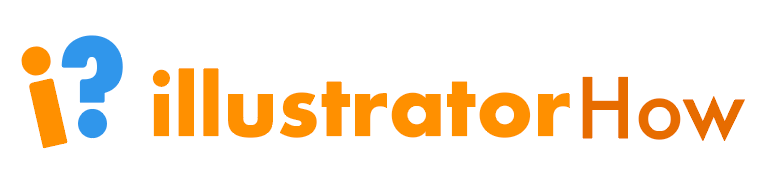
Pan fydd gennych grŵp o fewn grŵp, cliciwch ddwywaith eto nes i chi gyrraedd yr ardal yr ydych am ei haddasu.
Mwy o Amheuon?
Dim ond ychydig mwy o bethau am grwpio gwrthrychau yn Adobe Illustrator y gallech fod eisiau eu gwybod hefyd.
A allaf wneud grwpiau haen yn Adobe Illustrator?
Ie, gallwch grwpio haenau yn Illustrator gan ddilyn yr un camau â gwrthrychau grŵp. Dewiswch yr haenau rydych chi am eu huno, a defnyddiwch lwybrau byr bysellfwrdd Command + G.
Sut mae gwneud gwrthrychau lluosog yn unyn Illustrator?
Byddech chi'n synnu pa mor hawdd yw hi i gyfuno gwrthrychau yn Adobe Illustrator. Mae yna lawer o ffyrdd i'w wneud ond y rhai mwyaf cyffredin yw defnyddio'r offeryn Shape Builder, Pathfinder, neu grwpio.
Beth yw'r allwedd llwybr byr i ddadgrwpio yn Illustrator?
Yr allwedd llwybr byr i ddadgrwpio gwrthrychau yw Command + Shift + G (Ctrl+Shift+G ar Windows). Dewiswch y gwrthrych gyda'r Offeryn Dewis (V) a defnyddiwch y llwybr byr i ddadgrwpio.

Bron â Gorffen
Os ydych am sicrhau bod yr holl wrthrychau o'ch gwaith celf yn aros gyda'i gilydd pan fyddwch yn symud, graddio, copïo neu orffen, gwnewch yn siŵr eich bod yn eu grwpio. A pheidiwch ag anghofio grwpio gwrthrychau pan fyddwch chi'n creu gwaith celf o wrthrychau lluosog.
Cadwch eich gwaith celf yn drefnus er mwyn osgoi ail-wneud diangen a chur pen.

